
- •Cодержание
- •Лабораторная работа №1 «Проектирование многотабличных баз данных в среде субдAccess»
- •1. Цель работы
- •2. Основные положения
- •Структура таблицы Студенты
- •Специальности
- •Студенты
- •3. Интерфейс субд access
- •4.Создание базы данных и заполнение таблиц
- •5.Определение связей между таблицами
- •6. Обеспечение целостности данных
- •7.Использование каскадных операций
- •8. Ввод данных в таблицы
- •9. Импорт или связывание данных
- •10. Экспорт данных в другую базу данных или в файл другого формата
- •11.Варианты задания
- •12.Порядок выполнения лабораторной работы
- •13. Вопросы для самоподготовки
- •Лабораторная работа №2 «Использование форм для заполнения баз данных в субд ms access»
- •Цель работы
- •Общие сведения
- •Использование форм для ввода данных
- •Создание формы
- •Размещение элементов управления на форме
- •Редактирование формы
- •Порядок выполнения лабораторной работы
- •Вопросы для самоподготовки
- •Лабораторная работа №3 «использование запросов в субдmsaccess»
- •Цель работы
- •Общие сведения о запросах
- •Многотабличные запросы
- •Результат запроса «Специальности -Группы»
- •Результат запроса «Группы –Студенты»
- •Использование условия отбора в запросах для выбора определенных записей
- •Перекрестные запросы и их использование
- •Запросы с параметрами с приглашением на ввод условий отбора
- •Создание итоговых запросов
- •Изменение данных с помощью модифицирующих запросов
- •Порядок выполнения лабораторной работы
- •Вопросы для самоподготовки
- •Создание отчета с помощью автоотчета
- •Создание отчета с помощью мастера
- •Создание отчета по нескольким таблицам
- •Разделы отчета
- •Создание почтовых и других наклеек
- •Сортировка записей в отчете
- •Группировка записей в отчете
- •Создание вычисляемого элемента управления
- •Нумерация записей в области данных отчета
- •Подсчет количества записей во всем отчете
- •Задание к лабораторной работе
Сортировка записей в отчете
В отчете допускается сортировка по 10 и менее полям или выражениям.
Откройте отчет в режиме конструктора.
Нажмите ПКМ и в контекстном меню выберите пункт Сортировка и группировка, чтобы открыть окно Группировка, сортировка и итоги.
Нажмите кнопку Сортировка и в раскрывшемся списке поле задайте поле, для которого будет выполнена сортировка.
Чтобы обеспечить сортировку записей внутри отсортированной группы записей добавьте еще один уровень сортировки, как это описано выше.
Поле или выражение, указанное в первой строке, определяет первый (основной) уровень сортировки. Вторая строка бланка определяет второй уровень сортировки и т.д.
. При сортировке по возрастанию значения сортируются в порядке от «А» до «Я» и от 0 до 9.
Для изменения порядка сортировки выберите пункт "Начиная с Z" для текстовых полей или "От максимального к минимальному" для числовых полей. При сортировке по убыванию значения сортируются в порядке от «Я» до «А» и от 9 до 0.
Группировка записей в отчете
В отчетах допускается группировка по 10 и менее полям или выражениям. Группировка может быть выполнена на этапе создания отчета. Для группировки записей в созданном отчете:
Откройте отчет в режиме конструктора.
Нажмите ПКМ и в контекстном меню выберите пункт Сортировка и группировка, чтобы открыть окно Группировка, сортировка и итоги.
Нажмите кнопку Группировка и выберите поле или выражение, для которого задаются параметры группировки в отчете.
Задайте направление группировки, например "От минимального к максимальному".
Добавьте общие и промежуточные итоги для двух – трех полей отчета. Для этого в строке группировка раскройте список Больше и в нем выберите пункт С итогами. На рис. 4.1 показан в режиме Конструктор отчет с группировкой спортсменов по весу. В Отчет добавлены промежуточные итоги по группе (сумма ростов спортсменов с определенным весом) и общий итог (сумма ростов всех спортсменов).

Рис. 4.1. Отчет с группировкой спортсменов по весу в режиме Конструктор.
Рассмотрим параметры группировки, приведенные на рис. 4.1:
·"От минимального к максимальному" определяет способ группировки значений. Список доступных значений этого свойства зависит от типа данных поля, по которому проводится группировка.
·"По всему значению" определяет любой допустимый интервал значений поля или выражения, по которому проводится группировка.
··"С разделами примечания". Добавляет или удаляет область примечаний группы, определяемой полем или выражением.
"Не удерживать группу на одной странице". Задает или отменяет обязательную печать группы на одной странице.
Создание вычисляемого элемента управления
Откройте отчет в режиме Конструктор.
Добавьте в область данных отчета элемент управления Поле, как это описано в лабораторной работе №2 (см. рис. 4.2).
Вызовите окно свойств поля и на вкладке Данные в строке Данные вызовите Построитель выражений (нажмите кнопку с тремя точками).
В Построителе задайте поля и операции над ними (например, расчет удельной площади или относительной зарплаты и т.п.).
Удалите надпись созданного поля в области данных и в верхнем колонтитуле отчета задайте наименование вычисляемого поля.
Перейдите в режим макета отчета и просмотрите результаты его формирования.
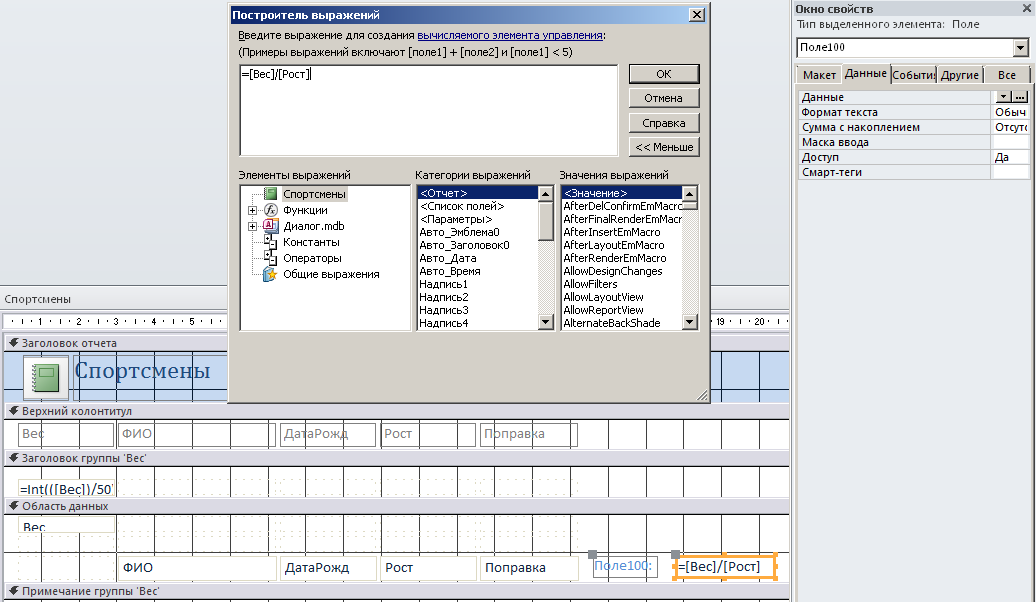


Рис. 4.2. Использование Построителя выражений для создания вычисляемого поля в режиме Конструктор.
